Kérdés
Probléma: Hogyan lehet javítani a 80248015 számú hibát a Windows 7 rendszerben?
Nem tudom ellenőrizni az elérhető frissítéseket a Windows 7 rendszeren. Újraindítottam a számítógépeket, lefuttattam a Hibaelhárítót és az scf /scannow parancsot. Azonban továbbra is 80248015 hibát ad. Hogyan tudom megjavítani?
Megoldott Válasz
A Windows 7 felhasználói jelenteni kezdtek a Windows 7 80248015. számú frissítési hibájáról a Microsoft fórumain[1] december 3-a óta. Miután ellenőrizték az elérhető frissítéseket, a következő két hibaüzenet egyikét kapják:
A Windows Update jelenleg nem tud frissítéseket keresni, mert a szolgáltatás nem fut. Lehet, hogy újra kell indítania a számítógépet.
vagy
A Windows nem tudott új frissítéseket keresni. Hiba történt a számítógépéhez tartozó új frissítések keresése közben. Talált hiba(ok): 80248015 kód. A Windows Update ismeretlen hibát észlelt.
A rendszer újraindítása és a Hibaelhárító futtatása azonban nem segít. Úgy tűnik, hogy a probléma egy lejárt szavatosságú authcab.cab fájlban található C:\\Windows\\SoftwareDistribution\\AuthCabs\\authcab.cab Könyvtár.[2] Ez a fájl tartalmaz egy Authorization.xml fájl, amely 2017.12.03. 11:59:25-kor lejárt.
A 80248015 számú hiba kijavításához a Windows 7 rendszerben a Microsoftnak frissítést kell kiadnia a lejárt CAB-fájlhoz.[3] Addig is kipróbálhatja az online közösség által kínált két módszert a probléma ideiglenes megoldására.
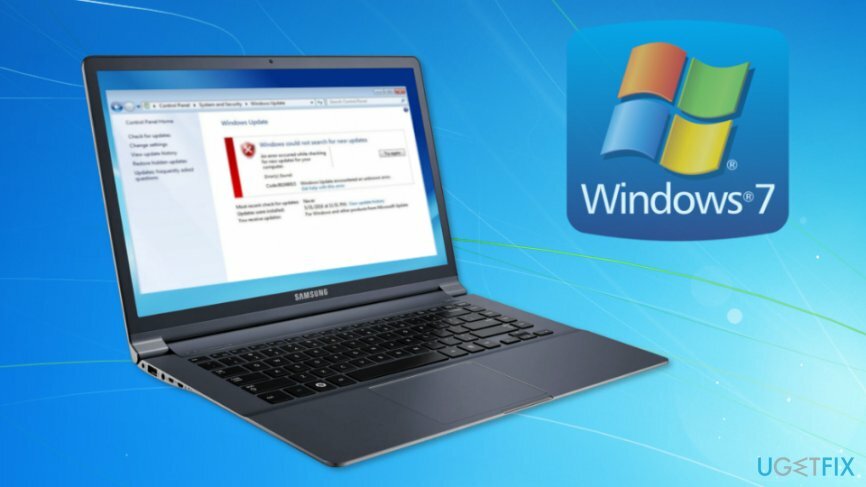
Két módszer segíthet a 80248015 számú hiba kijavításában a Windows 7 rendszerben
A sérült rendszer javításához meg kell vásárolnia a licencelt verziót Reimage Reimage.
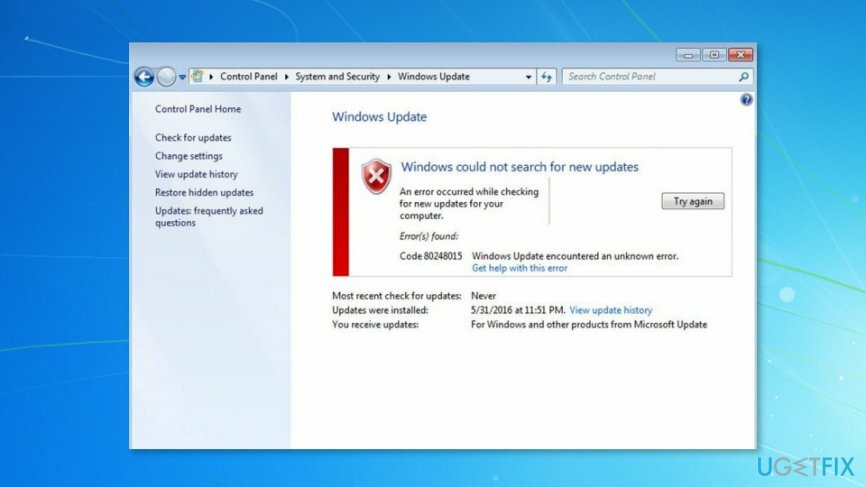
A Microsoft nem adott hivatalos megoldást a problémára. A számítógép-felhasználók és informatikusok azonban azt javasolják, hogy próbáljanak ki alternatív módszereket, és ideiglenesen javítsák ki a frissítési hibát. Sajnos nem minden Windows 7 felhasználó tudta megoldani a frissítési problémát ezzel a két módszerrel.
1. módszer. Módosítsa a számítógép idejét, és futtassa a Windows Update szolgáltatást
A sérült rendszer javításához meg kell vásárolnia a licencelt verziót Reimage Reimage.
A Windows 7 80248015. számú frissítési hibáját egy authorization.xml fájlt tartalmazó CAB-fájl váltja ki, amely 2017.12.03. 11:59:25-kor jár le. Így ez megmagyarázza, hogy a felhasználók december harmadika után miért kezdtek el hibát jelezni. Ez a fájl lejárt, és nem frissíthető.
A Microsoftnak hosszú távú megoldást kell nyújtania a hibákra, mivel a vállalat aláírja ezt a fájlt, és senki más nem módosíthatja a lejárati dátumát. A felhasználóknak azonban azt tanácsolják, hogy módosítsák a számítógép idejét, és futtassák le a Windows Update szolgáltatást.
- Kattintson az órára a Tálca.
- Válassza ki „Dátum- és időbeállítások módosítása” opciót a felugró ablakban.
- A párbeszédpanelen kattintson a gombra „Dátum és idő módosítása…” gomb.
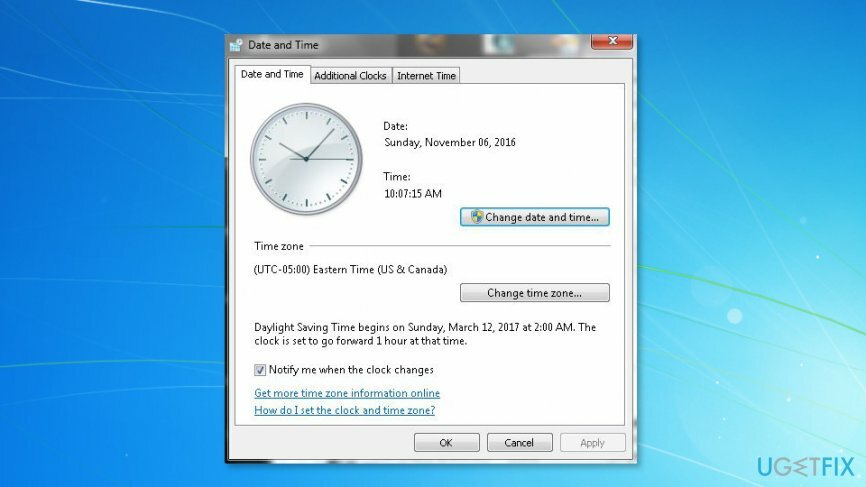
- Állítsa be az időt 2017. december 2-ra.
- Kattintson rendben a változtatások mentéséhez.
2. módszer. Módosítsa a „Windows Update beállításainak módosítása” lehetőséget
A sérült rendszer javításához meg kell vásárolnia a licencelt verziót Reimage Reimage.
Egy másik módszer, amely segíthet ideiglenesen megoldani a problémát, a „Windows Update Change Settings” módosítása, pontosabban Ön hogy törölje a pipát az „Adjon frissítéseket a Microsoft-termékekhez, és ellenőrizze, hogy vannak-e új opcionális Microsoft-szoftverek a Windows frissítésekor” jelölőnégyzetből. belépés:
- Kattintson Rajt és menj oda Kezelőpanel.
- Menj Rendszer és biztonság>Windows Update>Beállítások megváltoztatása.
- Keress fel Microsoft Update szakasz. Lentebb látnia kell „Adjon nekem frissítéseket a Microsoft-termékekhez, és ellenőrizze új opcionális Microsoft szoftver, amikor frissítem a Windowst” belépés. Törölje ennek a lehetőségnek a jelölését.
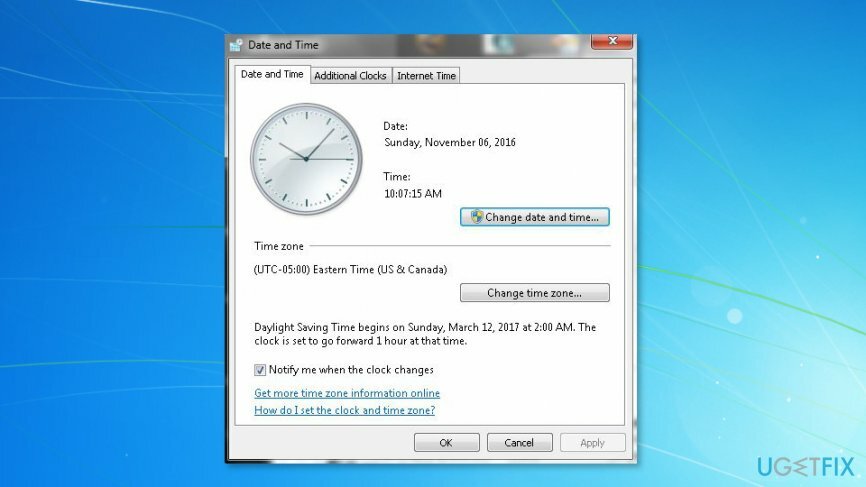
- Kattintson rendben a változtatások mentéséhez.
Figyelem:
- Egyes számítógép-felhasználók arról számoltak be, hogy a beállítások között nem találták a „Frissítéseket adjon a Microsoft-termékekhez, és ellenőrizze, hogy vannak-e új opcionális Microsoft-szoftverek a Windows frissítésekor” opciót.
- Más felhasználók arról számolnak be, hogy ez a módszer a Windows fehér képernyőjét vagy homokóráját okozta.
Szeretnénk rámutatni arra, hogy mindkét módszert hivatalosan nem javasolja a Microsoft. Így előfordulhat, hogy nem hatékonyak. Ha azonban más megoldást talált a probléma megoldására, kérjük, tudassa velünk, és hamarosan frissítjük a cikket. Eközben meg kell várnunk, amíg a Microsoft frissíti a lejárt CAB fájlt.
Automatikusan javítsa ki a hibákat
Az ugetfix.com csapata mindent megtesz annak érdekében, hogy segítsen a felhasználóknak megtalálni a legjobb megoldást a hibák kiküszöbölésére. Ha nem akar megküzdeni a kézi javítási technikákkal, kérjük, használja az automatikus szoftvert. Minden ajánlott terméket szakembereink teszteltek és jóváhagytak. Az alábbiakban felsoroljuk azokat az eszközöket, amelyek segítségével kijavíthatja a hibát:
Ajánlat
csináld most!
Letöltés FixBoldogság
Garancia
csináld most!
Letöltés FixBoldogság
Garancia
Ha nem sikerült kijavítania a hibát a Reimage használatával, kérjen segítséget ügyfélszolgálatunktól. Kérjük, adjon meg minden olyan részletet, amelyet Ön szerint tudnunk kell a problémájával kapcsolatban.
Ez a szabadalmaztatott javítási eljárás 25 millió komponensből álló adatbázist használ, amely képes pótolni a felhasználó számítógépén található sérült vagy hiányzó fájlokat.
A sérült rendszer javításához meg kell vásárolnia a licencelt verziót Reimage malware-eltávolító eszköz.

Hogy teljesen névtelen maradjon, és megakadályozza az internetszolgáltatót és a kormány a kémkedéstől rád kell alkalmazni Privát internet-hozzáférés VPN. Lehetővé teszi, hogy az összes információ titkosításával teljesen névtelenül csatlakozzon az internethez, megakadályozza a nyomkövetőket, a hirdetéseket és a rosszindulatú tartalmakat. A legfontosabb, hogy leállítja az illegális megfigyelési tevékenységet, amelyet az NSA és más kormányzati intézmények a hátad mögött végeznek.
A számítógép használata közben bármikor előfordulhatnak előre nem látható körülmények: áramszünet miatt kikapcsolhat, a Előfordulhat a Blue Screen of Death (BSoD), vagy véletlenszerű Windows-frissítések okozhatják a gépet, amikor elment néhány időre. percek. Ennek eredményeként iskolai feladatai, fontos dokumentumai és egyéb adatai elveszhetnek. Nak nek visszaszerez elveszett fájlokat használhat Data Recovery Pro – a merevlemezen még elérhető fájlok másolatai között keres, és gyorsan visszakeresi azokat.